Ignora la schermata di accesso di Windows 7 e la password dell’amministratore
“Sono nuovo su un computer con Windows 7. Non ho una password di Windows e ho sempre mi viene presentata la schermata di accesso in cui devo fare clic sul mio nome utente per accedere con una password. Non sono sicuro che qualcosa che ho installato l’abbia fatto fare. Ma esiste un modo semplice per aggirarlo? Ne ho solo uno account utente (con diritti di amministratore) e senza password. Grazie in anticipo. “
Questo è un problema di un forum e anche un problema comune che dobbiamo affrontare di solito. In generale, dobbiamo solo bypassare l’accesso con password di Windows 7 senza password. Qui elencherà tre modi per bypassare la schermata di accesso di Windows 7, indipendentemente dal fatto che tu disponga o meno dei privilegi di amministratore predefiniti.
- Ignora la password di accesso di Windows 7 con il disco di ripristino
- Ignora Windows 7 password di accesso in modalità provvisoria con CMD
- Ignora la password dell’amministratore di Windows 7 per accedere senza disco
Modo 1: ignora la password di accesso di Windows 7 con Reimposta disco
Il disco di reimpostazione della password di Windows 7 è dedicato al ripristino o alla rimozione della password di Windows 7 quando si dimentica nella schermata di accesso. E un disco di ripristino funziona solo per un account utente su computer Windows.
1. Avvia il tuo computer Windows 7 e collegalo con il disco di reimpostazione della password.
2. Scegli l’account utente nella schermata di accesso di Windows 7 se sai per quale account è stato creato il disco.
In caso contrario, prova uno per uno nella schermata di accesso. Trova l’account pertinente per rimuovere la sua password di accesso.
3. Digitare intenzionalmente una password errata per l’utente di accesso e fare clic su OK se viene richiesto errato.
4. Quindi fare clic sul collegamento Reimposta password nella casella della password per aprire la procedura guidata di reimpostazione della password.
5. Tocca Avanti e scegli il disco di reimpostazione della password inserito. Fare clic su Avanti.
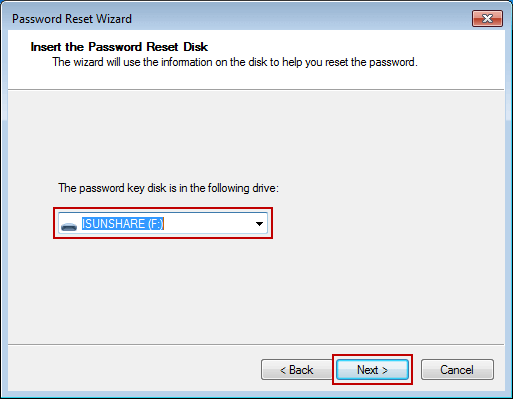
6. Non digitare nulla nel campo di immissione della password mentre viene chiesto di reimpostare la password per l’utente di accesso.
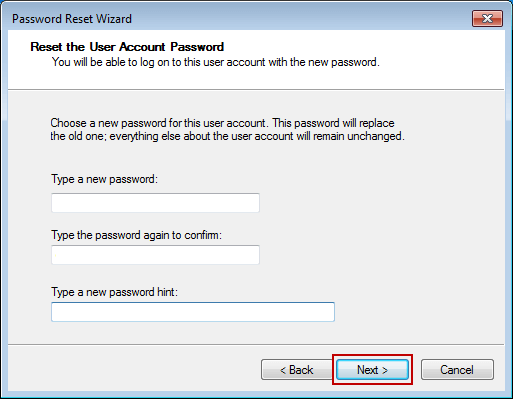
7. Basta fare clic su Avanti e Fine e la password di accesso a Windows 7 verrà rimossa.
Modo 2: ignora la password di accesso a Windows 7 in modalità provvisoria con CMD
Per impostazione predefinita, viene creato l’amministratore integrato e impostare disabilitato, ma non ha la protezione tramite password nel computer Windows. Mentre si esegue normalmente il computer Windows 7, non verrà trovato e utilizzato. Tuttavia, se è possibile eseguire Windows 7 in modalità provvisoria con il prompt dei comandi, verrà eseguito il prompt dei comandi per rimuovere la password di accesso a Windows 7.
Nel computer Windows 7, ci sono 3 diversi tipi di modalità sicure tra cui scegliere, Modalità provvisoria, Modalità provvisoria con rete e Modalità provvisoria con prompt dei comandi. Per poter utilizzare appieno del prompt dei comandi per bypassare la password di accesso a Windows 7, scegli la terza.

Passaggio 1: riavvia il computer Windows 7 e tieni premuto F8 per accedere a Opzioni di avvio avanzate.
Passaggio 2: scegliere la modalità provvisoria con prompt dei comandi nella schermata successiva e premere Invio.
Passaggio 3: nella finestra del prompt dei comandi a comparsa, digitare net user e premi Invio. Quindi tutti gli account utente di Windows 7 verranno elencati nella finestra. Basta trovare l’utente di accesso che è mai apparso più e più volte nella schermata di accesso di Windows 7.

Passaggio 4: rimuovere la password dell’utente di accesso a Windows 7 con il comando net user.
Ad esempio, se l’utente di login è “isunshare”, è sufficiente digitare il comando “net user isunshare *” nella finestra del prompt dei comandi e premere il pulsante Invio tre volte. Quindi la password dell’utente di accesso a Windows 7 verrà rimossa. Riavvia il computer normalmente e potresti ignorare la password di accesso di Windows 7 per accedere.
Modo 3: ignora la password dell’amministratore di Windows 7 con l’utilità di ripristino
Se tutti i metodi precedenti non funzionano per il tuo Windows 7 computer, pensa allo strumento di rimozione password di Windows 7 di terze parti, iSunshare Windows Password Genius. Può rimuovere direttamente la password di Windows 7 per tutti gli account utente su un computer bloccato. Quindi viene solitamente utilizzato per rimuovere e bypassare la password dell’amministratore di Windows 7 per accedere. Sono necessari solo due semplici passaggi per bypassare la password dell’amministratore in Windows 7 senza eseguire l’accesso.
Passaggio 1: masterizza il disco di reimpostazione della password di Windows 7 con un’unità flash USB scrivibile.
Lo strumento di recupero della password di Windows 7 consente a chiunque di masterizzare un disco di reimpostazione della password su un computer Windows accessibile con unità USB o CD-ROM di avvio.

- Inserisci l’unità flash USB avviabile in un computer accessibile ed esegui Windows 7 Password Genius.
- Seleziona il dispositivo di rimozione e fai clic sul pulsante Inizia la masterizzazione.
- Formatta l’unità flash USB e masterizza il disco di reimpostazione della password al suo interno.
- Esci dall’unità flash USB dopo aver masterizzato correttamente.
Passaggio 2: rimuovi e ignora la password dell’amministratore di Windows 7 per accedere al computer.
- Collega il disco di ripristino USB al tuo computer Windows 7 bloccato.
- Imposta il computer Windows 7 per l’avvio dall’unità flash USB.
- Windows Password Genius viene eseguito su un computer bloccato e mostra tutti gli account utente di Windows 7.

- Seleziona l’amministratore di accesso nell’elenco utenti e fai clic sul pulsante Reimposta password.
- Fare clic sul pulsante Sì per confermare la rimozione della password dell’amministratore di Windows 7.
- Tab Riavvia pulsante per riavviare il computer Windows 7 bloccato ed espellere il disco di ripristino USB in tempo per avviare normalmente il computer dal disco rigido.

Nella schermata di accesso di Windows 7, fai clic sull’amministratore e potrai accedere al computer Windows 7 senza l’amministratore parola d’ordine. Significa che hai bypassato con successo la password dell’amministratore di Windows 7 per accedere al computer.